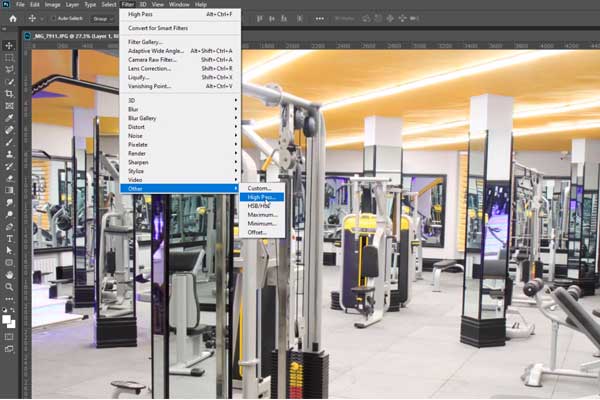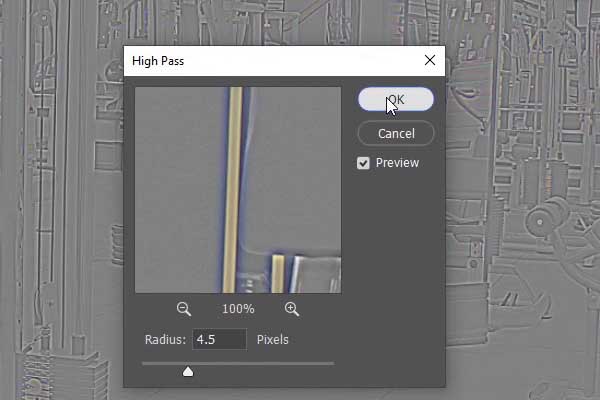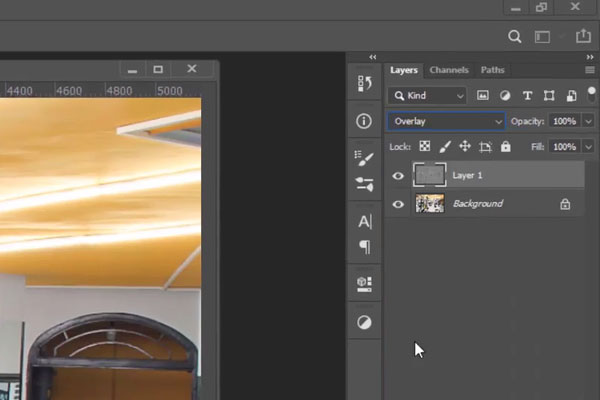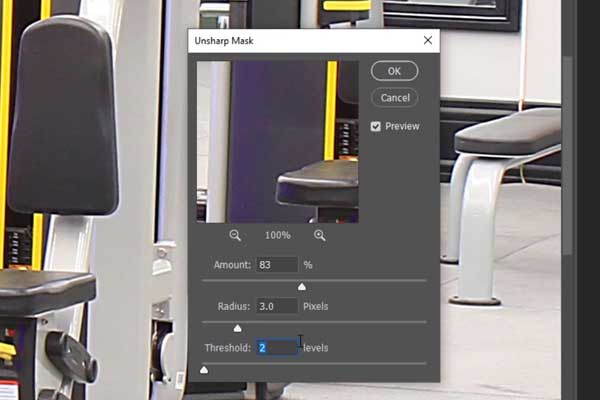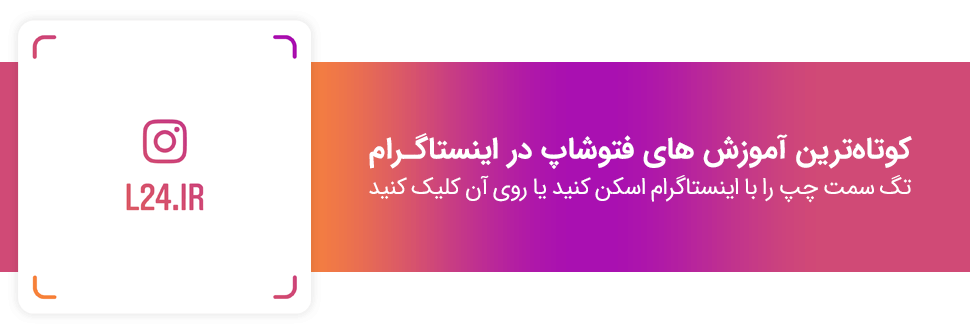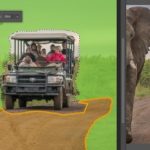2 تکنیک بالابردن وضوح تصاویر در نرم افزار فتوشاپ عنوانی هست که برای این آموزش رایگان کوتاه در نظر گرفتیم که در پایین به اهداف و توضیحات کلی آن می پردازیم.
اهداف کلی این آموزش کوتاه
- بیان کاربرد فیلتر Other/High Pass برای تنظیم میزان وضوح عکس
- بیان کاربرد فیلتر Sharpen/Unsharp Mask برای تنظیم میزان وضوح عکس
توضیح کلی درباره این آموزش کوتاه
2 تکنیکی که امروز برای شما آماده کردیم، مربوط به افزایش میزان وضوح تصاویر در نرم افزار فتوشاپ هست، شما با این تکنیک ها می توانید تصاویر را بهبود دهید و نتیجه کار نهایی خود را نسبت به رقبا خود متفاوت کنید، در واقع این تکنیک ها به شما کمک می کند تا نسبت به بقیه متفاوت تر شوید و کارهای شما تفاوتی داشته باشد که هر بیننده ای که کارهای شما را می بیند به خود بگوید که این کار با سایر کارها یک تفاوت واضحی دارد و فکر کنم، کیفیت کار باشد. در واقع کیفیت کار از نظر مخاطبین همان وضوح عکس می باشد هر چه وضوح تصاویر با کیفیت تر باشد از نظر مخاطبین کیفیت کار بالاتر خواهد بود.
این شما و این گنج تجربیات ما …
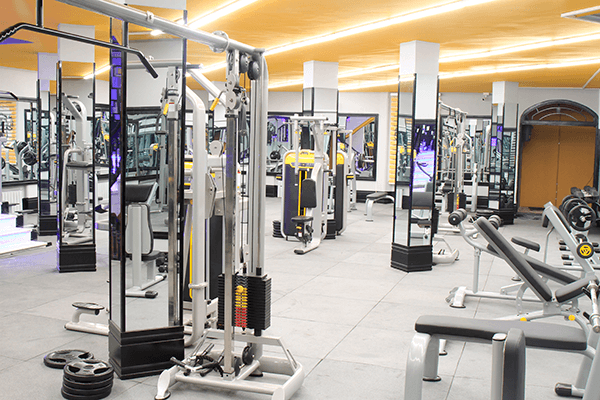
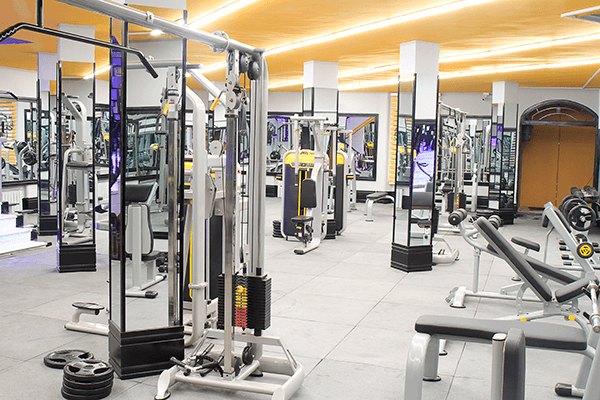
مراحل اجرای این آموزش کوتاه به صورت متنی
برای اینکار دو راه وجود دارد:
- راه حل اول :
ابتدا با ctrl + J یک کپی از لایه میگیریم . سپس به منو filter رفته و گزینه high pass را انتخاب میکنیم .
در پنجره باز شده radius را روی عدد کمی مانند 4.5 قرار میدهیم .
سپس از blending option گزینه overlay را انتخاب می کنیم . در آخر درصورت لزوم میتوانید opacityلایه را کم کنید تا به تصویر واضح تری برسید.
- راه حل دوم :
ابتدا با ctrl + J یک کپی از لایه میگیریم . . سپس به منو filter رفته و گزینه sharpen ، unsharp mask را انتخاب میکنیم .
در پنجره باز شده سه قسمت مشاهده میشود. Amount که برای شفافیت لبه های تصویر است ؛ radius و threshold که میزان تلورانس تصویر را مشخص میکنند. ( این دو باید مقادیر کمی داشته باشند ).
امیدوارم از این آموزش کوتاه لذت برده باشید.
دانلود فایل های تمرین مرتبط:
Download “فایل تمرین 2 تکنیک بالا بردن وضوح تصاویر” sharpness.rar – 43 بار دانلود شده است – 96,84 مگابایت